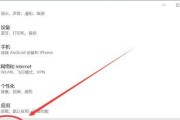安全模式是Windows操作系统提供的一种诊断和修复环境。当你发现电脑出现严重问题时,可以手动重启并进入安全模式,通过这个功能,您可以进行系统恢复、病毒扫描、删除顽固软件等操作。不过,有些朋友可能不小心进入了安全模式,想要回到正常的桌面环境,却不知道如何退出。本文将详细介绍电脑桌面图标安全模式的退出方法,并提供一些实用操作小技巧,帮助您轻松管理电脑。
什么是安全模式?
安全模式是Windows操作系统的一种特殊状态,它仅使用最基本的驱动程序和服务启动系统。在这种模式下,您可以进行一些常规模式下难以完成的系统维护工作。安全模式的启动方式多样,包括在系统启动时按F8键,或者通过系统配置工具(MSCONFIG)来设置。

退出安全模式的步骤
1.重启电脑
最简单的退出安全模式的方法是直接重启电脑。通常情况下,重启后电脑会以正常的模式启动。请先关闭所有正在运行的程序,然后选择“开始”菜单中的“电源”按钮,点击“重启”。
2.修改系统配置
如果上述方法不起作用,您可能需要通过修改系统配置来退出安全模式。
步骤一:关闭电脑
将电脑正常关机。
步骤二:重启电脑并进入“高级启动选项”
开机时连续点击F8键(部分电脑可能需要多次尝试),进入“高级启动选项”。
步骤三:选择“启动设置”
在“高级启动选项”菜单中,选择“启动设置”。
步骤四:修改启动配置
点击“重启”,然后在“启动设置”中选择“7.退出启动菜单”来恢复正常的启动程序。
3.使用系统配置工具(MSCONFIG)
如果重启后仍然进入安全模式,您可以尝试使用系统配置工具来更改启动类型。
步骤一:打开“运行”对话框
按下`Win+R`键打开“运行”对话框。
步骤二:输入MSCONFIG并回车
在“运行”对话框输入`msconfig`,然后按回车键。
步骤三:选择“引导”选项卡
在打开的系统配置窗口中,选择“引导”选项卡。
步骤四:选择操作系统并设置为正常启动
在“引导选项”中,选中您需要修改设置的操作系统,然后取消勾选“安全启动”选项,并设置“启动选项”为“正常启动”,点击“确定”保存设置,并重启电脑。
4.检查启动文件
如果通过上述方法都无法退出安全模式,可能是系统启动文件出现了问题。此时,您可以使用系统修复盘或者安装盘进行启动,然后选择“修复计算机”选项,进入“命令提示符”,输入以下命令:
```
bcdedit/set{current}safebootoff
```
然后重启电脑,应该可以退出安全模式。

常见问题解答
安全模式下桌面上的图标为什么不见了?
在安全模式下,为了保证系统的轻量级运行,Windows仅启动最基本的组件和服务,因此可能会出现桌面图标和某些程序无法打开的情况。一旦退出安全模式,这些图标通常会恢复正常显示。
电脑重启后又自动进入安全模式怎么办?
如果电脑在重启后持续自动进入安全模式,可能是系统文件损坏、硬件驱动冲突或某些恶意软件造成的。您可以尝试系统恢复功能,还原到一个较早的还原点,或者使用系统更新来修复损坏的系统文件。如果问题依旧存在,建议寻求专业技术支持。
如何快速进入安全模式?
在正常启动Windows时,按住`Shift`键不放,然后点击“重启”,系统会进入“高级启动选项”,您可以在这里选择“安全模式”或者其他高级选项进行启动。

以上就是如何退出电脑桌面图标的安全模式以及相关操作的详细步骤和解决方法。在您遇到电脑无法退出安全模式的情况时,按照本文所述方法操作,一般可以解决。记得,如果自行操作遇到困难,建议联系专业维修人员进行处理。希望这些信息能够对您有所帮助。
标签: #电脑桌面